Med udviklingen af moderne Android-enheder kan brugerne få adgang til en række indbyggede produktivitetsværktøjer, der i høj grad strømliner deres arbejdsgang. I modsætning til tidligere versioner, hvor det var nødvendigt at downloade flere apps, er mange funktioner nu problemfrit integreret i operativsystemet. Dette reducerer ikke kun risikoen for indtrængende tilladelser og ressourcedræn i forbindelse med tredjepartsapps, men forbedrer også din effektivitet uden at være afhængig af potentielt skadelig software.
Nedenfor dykker vi ned i nogle iøjnefaldende funktioner i Android, der forstærker produktiviteten.
Fokustilstand
Introduceret i Android 9 og 10 som en del af Digital Wellbeing -pakken, giver Focus Mode brugere mulighed for at dæmpe distraktioner ved at dæmpe meddelelser fra udvalgte apps. Dette er utroligt gavnligt i arbejdstiden eller under studiet, når du vil kanalisere din opmærksomhed uden afbrydelse af ping på sociale medier.
Derudover går Fokustilstand videre ved at begrænse adgangen til specifikke apps i et bestemt tidsrum. Hvis du f.eks. kæmper med spildistraktioner, vil tilføjelse af disse til Focus Mode blive gråtonet i din appskuffe og give dig besked, når du forsøger at få adgang til dem.
I modsætning til Forstyr ikke-funktionen giver Focus Mode mulighed for at vælge præcis, hvilke apps du ønsker at udelukke fra notifikationer. Du kan endda indstille den til at aktiveres automatisk under bestemte arbejds- eller studietimer, hvilket gør den til en stærk allieret i styring af produktivitet.
For at tilpasse fokustilstand skal du navigere til Settings> Digital Wellbeing and Parental Controls> Focus Mode. Derfra skal du vælge de apps, der skal lyde, og etablere en bekvem tidsplan for automatisk aktivering.
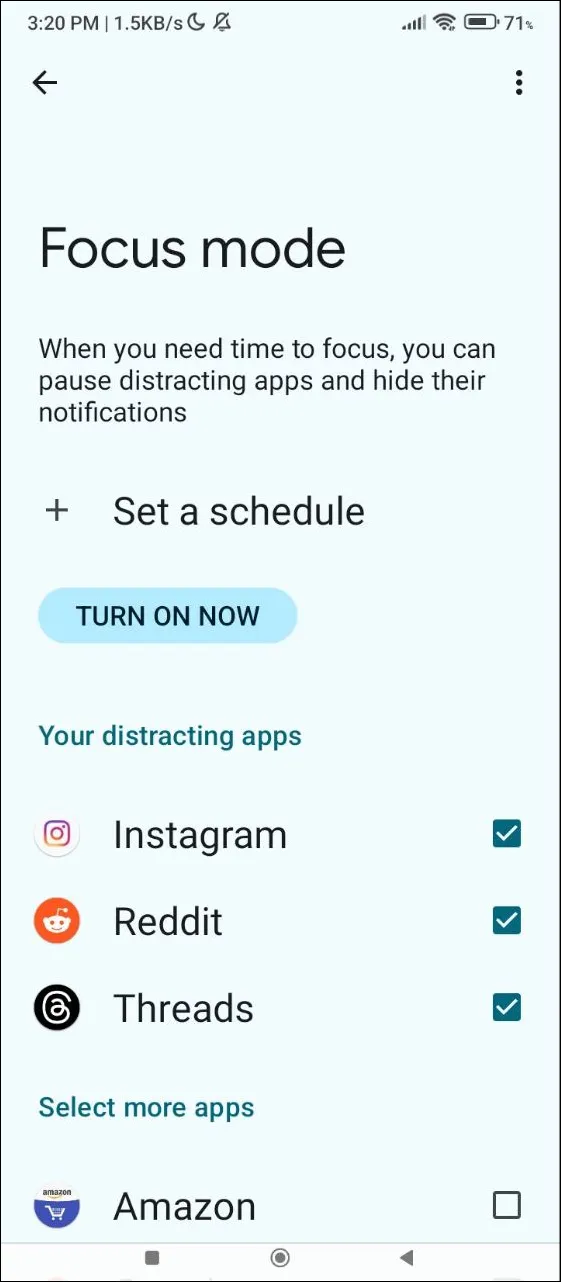
Split Screen Mode
Til hyppige multitaskere er Split Screen Mode en utrolig nyttig funktion, der giver dig mulighed for at køre to applikationer side om side. Perfekt til de tidspunkter, hvor dit arbejde kræver konstant app-skift, denne tilstand kan spare dig for værdifuld tid og strømline din indsats.
Overvej et scenarie, hvor du udarbejder et blogindlæg, mens du samtidig researcher online; Split Screen Mode giver dig mulighed for at holde din browser åben på den ene side, mens du skriver på den anden. Det er også et glimrende værktøj til at styre kommunikation via Slack, mens du svarer på e-mails i Gmail eller planlægger en rejse ved hjælp af både Google Maps og din kalender.
Bare husk, du kan kun have to applikationer åbne på én gang i denne tilstand, men stigningen i effektivitet kan retfærdiggøre denne begrænsning.
For at bruge Split Screen Mode skal du starte din første app, stryge op fra bunden for at få adgang til menuen ‘Seneste apps’, trykke på appikonet øverst og vælge ‘Split Screen’, før du vælger din anden app.
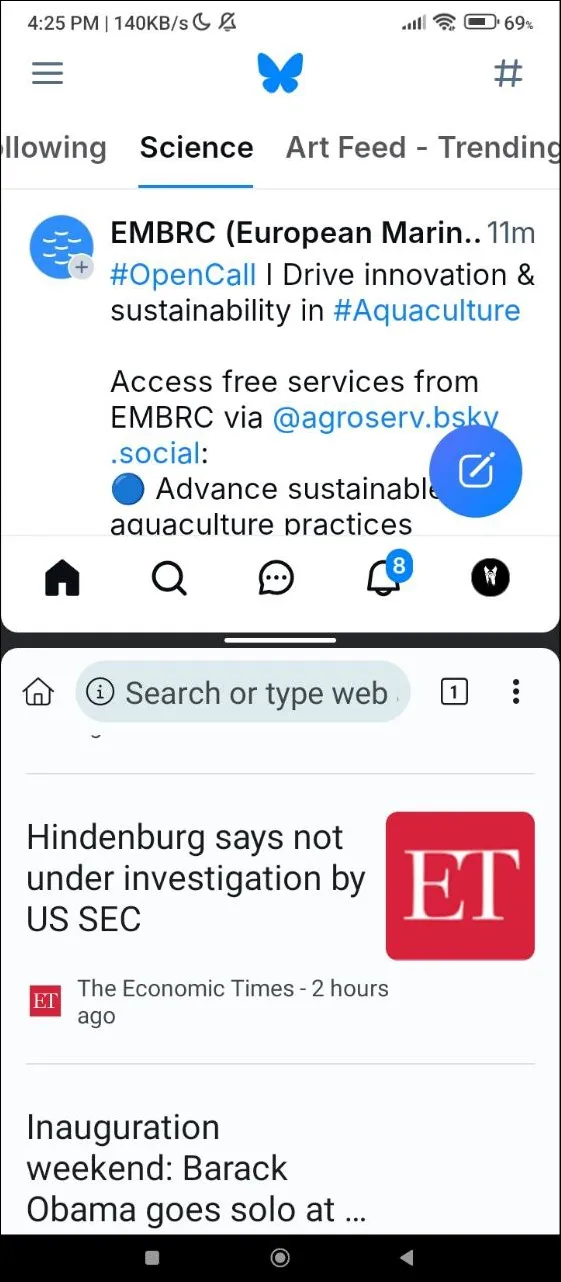
Enhåndstilstand
Efterhånden som smartphones fortsætter med at blive større, kan brugervenlighed blive en udfordring, især for dem, der foretrækker at betjene deres enheder med én hånd. Heldigvis er One-Handed Mode en effektiv løsning designet til at gøre alle elementer på skærmen let tilgængelige, hvilket forbedrer komforten og funktionaliteten.
Aktiver enhåndstilstand ved at navigere til Settings> System> Gestures. Denne tilstand giver dig adgang til elementer, der er placeret øverst på skærmen uden at strække fingrene unødigt – du skal blot stryge ned fra pillen eller hjemknappen, når den er aktiveret, og derefter vende tilbage til standardtilstand ved at stryge op på pillen.
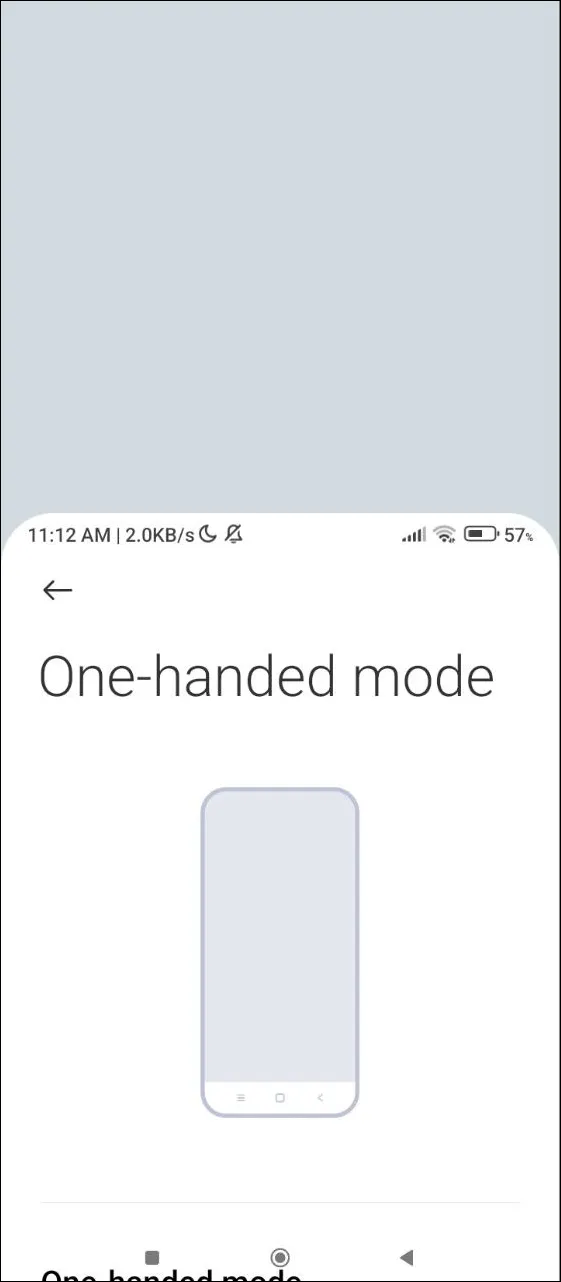
Hurtig deling
Quick Share spejler funktionaliteten af Apples AirDrop og forenkler processen med filoverførsel på tværs af Android-enheder, bærbare Windows-computere og Chromebooks. Tidligere kendt som Nearby Share, denne funktion muliggør filoverførsel via Bluetooth eller WiFi Direct.
Kompatibel med enheder, der kører Android version 6.0 eller nyere, Quick Share er meget fleksibel. Du kan angive, om du kun vil dele filer med dine egne enheder, dine kontakter eller andre i nærheden, og skræddersy dine delingsmuligheder baseret på dine privatlivspræferencer.
Denne funktion er især værdifuld i samarbejdsmiljøer, hvor hurtig fildeling er afgørende, hvilket giver mulighed for problemfri bidrag til projekter uden behov for fysiske forbindelser.
For at aktivere Hurtig deling skal du stryge ned fra toppen af skærmen for at få vist menuen Hurtige indstillinger. Hvis det ikke er let synligt, skal du muligvis stryge til højre for at finde hurtigdelingsikonet og trykke for at aktivere det.
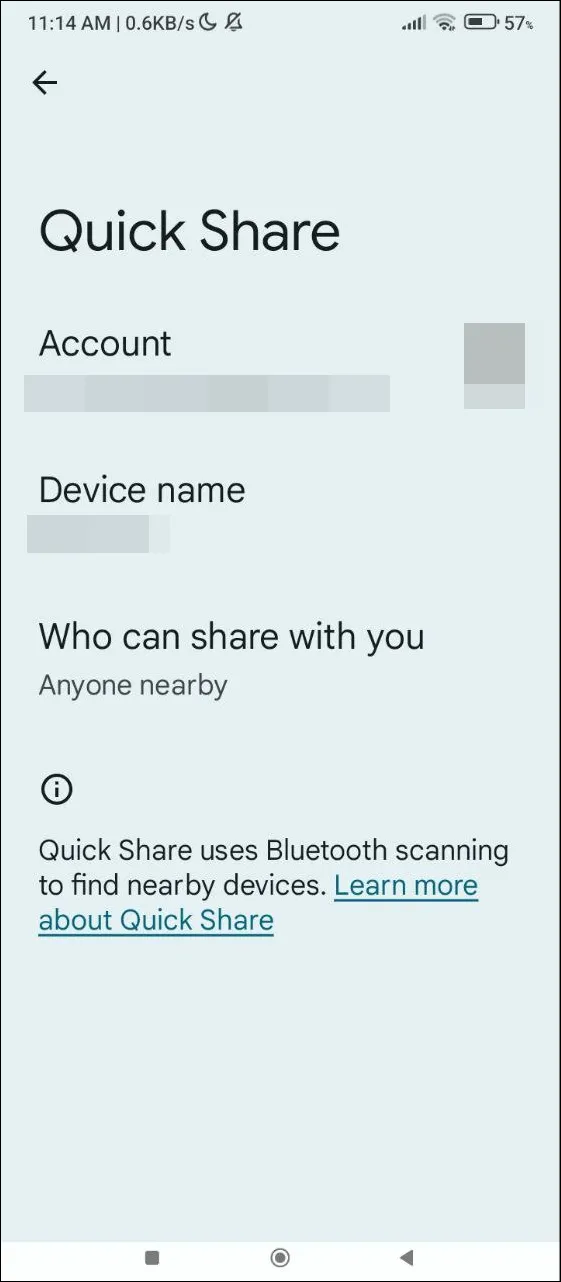
Stemmeskrivning
For hurtige svar på beskeder eller e-mails er Stemmeskrivning et uundværligt værktøj. Denne funktion giver dig mulighed for at skrive tekstbeskeder håndfrit, hvilket gør det til en fantastisk mulighed, når du er engageret i andre opgaver, som at gå eller køre bil.
Tilgængelig på tværs af alle apps, der understøtter tekstinput, giver stemmeindtastning dig mulighed for at diktere beskeder, skrive noter ned eller oprette en opgaveliste uden at løfte en finger. Men klarhed er nøglen – sørg for at formulere dine ord klart for at reducere sandsynligheden for fejl, der kræver rettelse senere.
For at bruge Stemmeskrivning skal du blot åbne en app, der tillader tekstindtastning, trykke på indtastningsfeltet og vælge mikrofonikonet. Når ‘Tal nu’ vises, skal du begynde at diktere din besked!

App-fastgørelse
At undgå utilsigtede app-lukninger kan være afgørende, især når du deler din enhed med andre. App Pinning er en praktisk sikkerhedsfunktion, der giver dig mulighed for at låse en app på skærmen, hvilket forhindrer adgang til resten af din enhed.
Apppinning, som tidligere blev introduceret i Android 5, kræver, at du aktiverer det fra din enheds sikkerhedsindstillinger før brug. Bagefter kan du konfigurere et mønster, en pinkode eller et fingeraftryk til frigørelse, hvilket giver et ekstra lag af sikkerhed.
Denne funktion er særlig fordelagtig under præsentationer, så du kan fokusere på dit indhold uden distraktion. For at fastgøre en app skal du åbne den, trykke længe på appens logo øverst, vælge ‘Fastgør’ og bruge din sikkerhedsmetode, hvis det er nødvendigt, til at frigøre, når du er færdig.
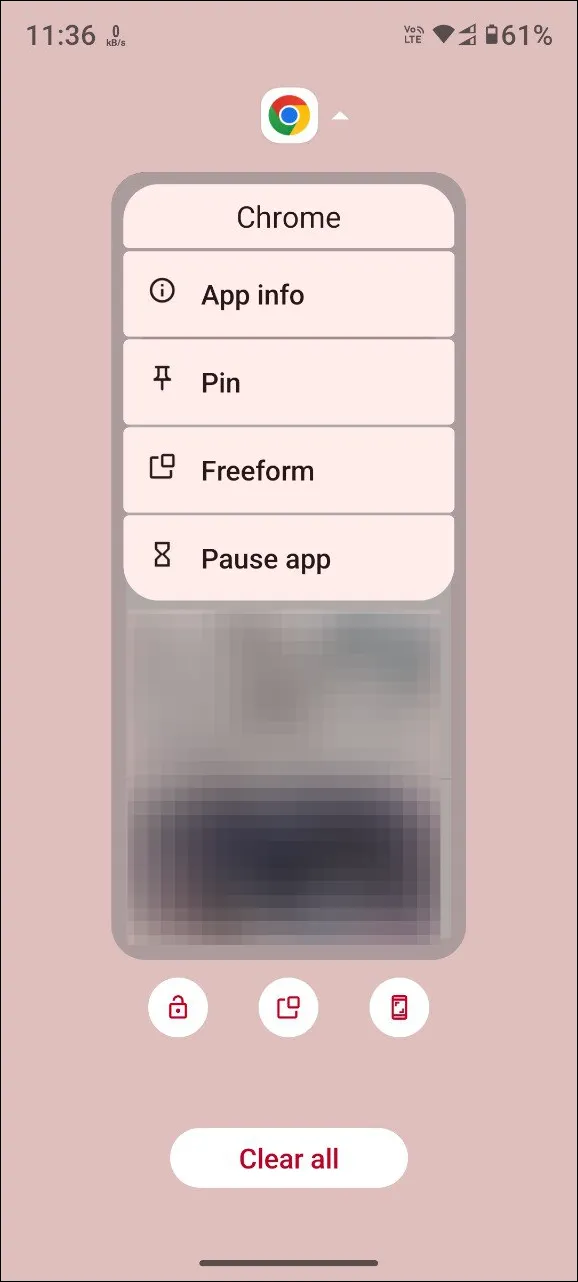
Tvillingerne
Gemini, der oprindeligt blev lanceret som Google Bard, har udviklet sig til en robust AI-drevet assistent, der kan fungere som et kraftfuldt produktivitetsværktøj. Brug den til hurtig informationssøgning, hvilket gør den til en ideel ledsager til opgaver som at undersøge eller give rejseforslag.
Gemini står klar til at hjælpe med beregninger, notering, opskriftsopslag og kontrol af trafikforhold i realtid. Dens integration i Android giver problemfri adgang enten gennem dens dedikerede app eller ved at swipe op fra bunden af skærmen.
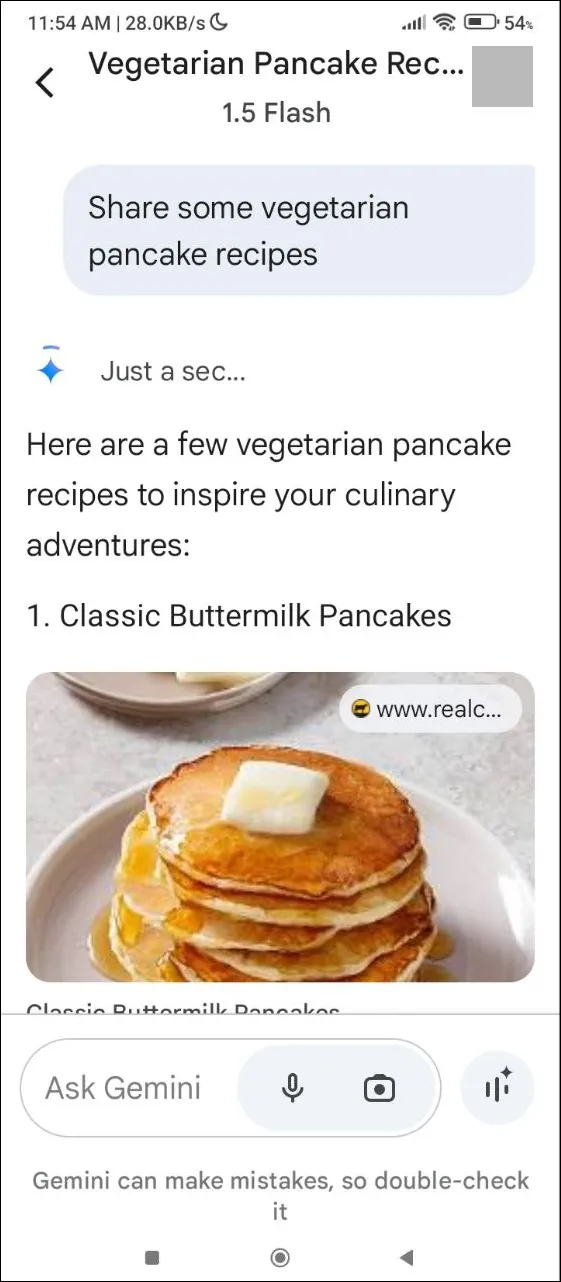
Nøgleovervejelser
- Disse funktioner repræsenterer kun en brøkdel af de utallige produktivitetsforbedringer, der er tilgængelige i Android. Afhængigt af dine brugsmønstre er der mange ekstra værktøjer til din rådighed på tværs af platformen.
- Mens de fleste funktioner findes universelt i forskellige Android-enheder, tilpasser nogle producenter som Xiaomi deres grænseflade (MIUI) ved at udelade eller ændre specifikke Android-funktioner.
- Mærker som Samsung beriger ofte Android med proprietære funktioner, der tilbyder brugerne forbedrede produktivitetsmuligheder, der ikke er almindeligt tilgængelige på enheder fra andre producenter.
- Selvom tredjepartsapps kan tilbyde lignende funktioner, skal du være forsigtig, da de kan kræve påtrængende tilladelser, der kompromitterer din enheds sikkerhed.
Ofte stillede spørgsmål
1. Hvad er fokustilstand, og hvordan hjælper det produktiviteten?
Fokustilstand er en funktion i Android, der giver dig mulighed for at slå meddelelser fra bestemte apps fra, så du kan holde dig koncentreret om arbejds- eller studieopgaver uden forstyrrelser. Du kan også blokere adgangen til visse apps i definerede perioder, så du ikke bliver fristet til at forlade dit fokus.
2. Kan jeg bruge Split Screen Mode på alle Android-enheder?
De fleste moderne Android-enheder understøtter Split Screen Mode, men metoden til at aktivere den kan variere efter producent og Android-version. Det anbefales at tjekke din enheds specifikke instruktioner for at sikre kompatibilitet.
3. Hvordan adskiller Quick Share sig fra traditionelle filoverførselsmetoder?
Quick Share giver brugerne mulighed for at overføre filer mellem Android-enheder og kompatible platforme trådløst via Bluetooth eller WiFi Direct, hvilket eliminerer behovet for kabler. Det tilbyder også tilpassede delingsmuligheder baseret på privatlivspræferencer, hvilket forbedrer bekvemmelighed og sikkerhed under fildeling.
Skriv et svar